Updf - paras pdf-lukija, -merkitsijä ja -muunnin tietokoneellesi
Updf - uskomaton pdf-lukija, kommentoija, muunnin Jos etsit luotettavaa ja tehokasta työkalua PDF-tiedostojen käsittelyyn, Updf on se, mitä tarvitset. …
Lue artikkeli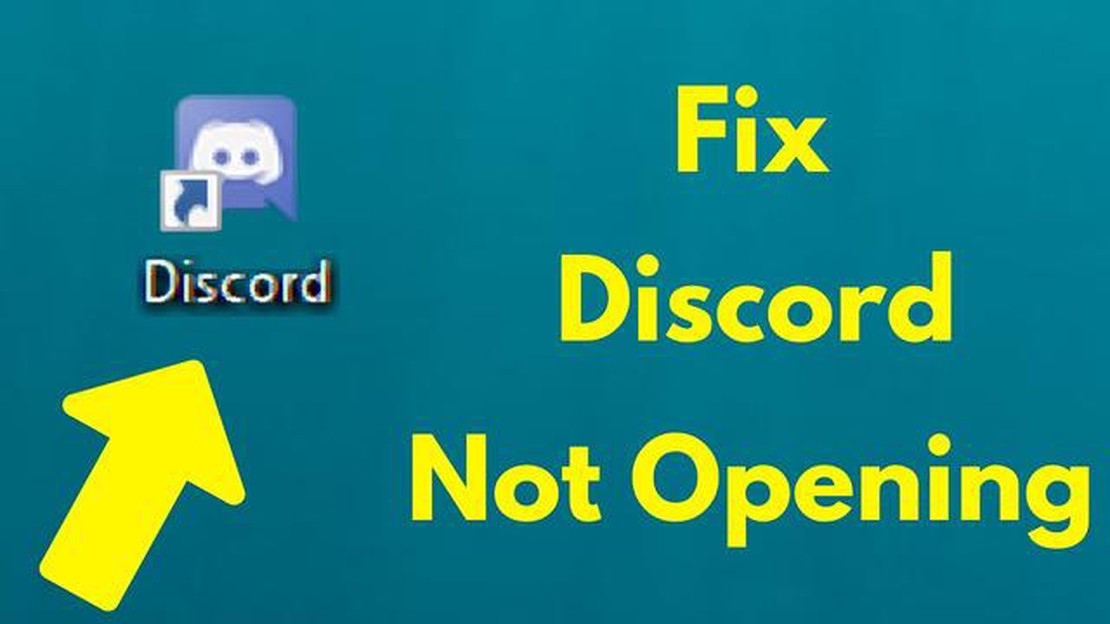
Discord on suosittu viestintäalusta, jota monet pelaajat käyttävät kommunikointiin pelien pelaamisen aikana. Kuten missä tahansa muussa ohjelmistossa, joskus voi kuitenkin tulla ongelmia, kun Discord ei aukea. Tämä voi aiheuttaa paljon turhautumista, varsinkin jos haluat keskustella ystävien kanssa tai liittyä äänikeskusteluun pelatessasi peliä. Mutta ei hätää! On olemassa kolme yksinkertaista ratkaisua, joiden avulla voit korjata tämän ongelman.
Ensimmäinen ratkaisu on käynnistää Discord uudelleen. Tämä saattaa vaikuttaa itsestään selvältä, mutta usein ohjelman uudelleenkäynnistäminen voi ratkaista monia ongelmia. Sulje yksinkertaisesti Discord ja avaa se sitten uudelleen. Tämä voi auttaa tapauksissa, joissa Discord ei avaudu väliaikaisen virheen tai järjestelmän kaatumisen vuoksi.
Toinen ratkaisu on tarkistaa internet-yhteys. Discord vaatii toimiakseen vakaan verkkoyhteyden. Varmista, että internetyhteytesi toimii moitteettomasti ja että siinä ei ole ongelmia. Kokeile avata muita verkkosivustoja tai sovelluksia nähdäksesi, onko Discord ongelmana.
Kolmas ratkaisu on päivitysten tarkistaminen. Ehkä Discord ei aukea siksi, että sinulla on sovelluksen vanhentunut versio. Tarkista, onko Discordiin saatavilla päivityksiä, ja asenna ne, jos on. Päivitykset saattavat sisältää vikakorjauksia ja parannuksia, jotka voivat auttaa sinua ongelman ratkaisemisessa.
Jos mikään näistä ratkaisuista ei toimi, tietokoneessasi tai internet-yhteydessäsi voi olla vakavampi ongelma. Tässä tapauksessa sinun on ehkä otettava yhteyttä Discordin tekniseen tukeen tai pyydettävä apua asiantuntevalta ammattilaiselta.
Joka tapauksessa, älä joudu epätoivoon! On olemassa monia ratkaisuja ongelmaan, kun Discord ei aukea, ja voit pian taas nauttia ystävien kanssa keskustelemisesta ja pelien pelaamisesta täydellä Discord-tuella.
Discord on yksi suosituimmista alustoista, joilla pelaajat ja muut käyttäjät voivat kommunikoida. Joskus kuitenkin ilmenee ongelmia, kun Discord ei aukea. Tässä artikkelissa tarkastelemme kolmea yksinkertaista ratkaisua, joiden avulla voit korjata tämän ongelman.
Jos mikään näistä ratkaisuista ei auttanut, voit käydä Discordin virallisilla verkkosivuilla tai ottaa yhteyttä heidän tukitiimiinsä saadaksesi lisäapua. Älä unohda tarkistaa myös käyttöjärjestelmäsi ja varmista, että Discordin järjestelmävaatimukset vastaavat tietokoneesi tai laitteesi vaatimuksia.
Yhteenvetona voidaan todeta, että Discord on hyödyllinen ja suosittu viestintäväline, mutta joskus sen avaamisessa voi olla ongelmia. Jos Discord ei avaudu, kokeile käynnistää sovellus uudelleen, tarkista internet-yhteytesi ja päivitä ohjelmisto. Jos ongelma jatkuu, hae apua Discordin viralliselta verkkosivustolta.
On tapauksia, joissa Discordin käyttäjillä on ongelmia internet-yhteyden kanssa. Tämä voi johtua monista eri tekijöistä, kuten ongelmista Internet-palveluntarjoajan kanssa tai verkko-ongelmista.
Jos sinulla on ongelmia yhteyden muodostamisessa Discordiin, kokeile seuraavia ratkaisuja:
Jos mikään näistä ratkaisuista ei auttanut, ongelma liittyy todennäköisesti siihen, että Discord itse ei toimi kunnolla tai palvelimet ovat häiriintyneet. On suositeltavaa ottaa yhteyttä Discordin asiakastukeen tai tarkistaa palvelinten tila niiden virallisilta verkkosivuilta.
Lue myös: Samsung Galaxy S6 Virtaongelmat: Ei käynnisty, ei lataudu, ja muuta.
Yksi syy siihen, miksi Discord ei välttämättä aukea, on se, että ohjelmaa ei ole asennettu oikein. Tässä osiossa tarkastelemme, mitä tehdä, jos törmäät tähän tilanteeseen.
Jos Discord ei aukea, ensimmäinen askel voi olla ohjelman poistaminen ja asentaminen uudelleen. Tee tämä noudattamalla alla olevia ohjeita:
* Sulje Discord kokonaan ja varmista, ettei se ole käynnissä taustalla.
* Avaa tietokoneen "Ohjauspaneeli"-valikko ja valitse osio "Ohjelmat ja komponentit".
* Etsi Discord asennettujen ohjelmien luettelosta, napsauta sitä hiiren kakkospainikkeella ja valitse "Poista asennus".
* Kun olet poistanut Discordin, lataa se uudelleen viralliselta verkkosivustolta ja asenna se alusta alkaen.
Jotkin ohjelmat voivat olla ristiriidassa Discordin kanssa ja aiheuttaa ongelmia sen avaamisessa. Tällaisten ristiriitojen välttämiseksi on suositeltavaa suorittaa seuraavat vaiheet:
* Sulje kaikki käynnissä olevat ohjelmat Discordia lukuun ottamatta.
* Käynnistä tietokone uudelleen.
* Avaa uudelleenkäynnistyksen jälkeen vain Discord ja tarkista, avautuuko se ilman virheitä.
* Jos Discord toimii hyvin, avaa vähitellen muut ohjelmat selvittääksesi, mikä niistä aiheuttaa ongelman.
* Jos löydät ristiriitaisen ohjelman, päivitä uusimpaan versioon tai yritä poistaa se kokonaan.
Syy siihen, miksi Discord ei aukea, voi johtua siitä, että et ole päivittänyt ohjelmistoa hiljattain. Voit tarkistaa päivitykset ja asentaa ne noudattamalla alla olevia ohjeita:
Lue myös: Miten korjata RUST Keeps Freezing Issue tietokoneella - Nopeat ja helpot ratkaisut
* Käynnistä Discord ja kirjaudu tilillesi.
* Avaa asetukset napsauttamalla ruudun oikeassa alakulmassa olevaa hammasratas-kuvaketta.
* Valitse asetusvalikosta kohta "Päivitykset".
* Napsauta "Tarkista päivitykset" -painiketta ja odota, että prosessi päättyy.
* Jos päivityksiä on saatavilla, asenna ne noudattamalla näytön ohjeita.
Jos noudatat edellä mainittuja ratkaisuja, useimmissa tapauksissa se korjaa Discordin avautumisongelman. Jos ongelma kuitenkin jatkuu, on suositeltavaa, että otat yhteyttä viralliseen foorumiin tai Discordin tukeen.
Ei ole harvinaista, että Discordissa esiintyy ongelmia, jotka liittyvät tietokoneen virustorjuntaohjelmistoon. Virustorjuntaohjelmisto saattaa pitää joitakin Discord-tiedostoja ja -prosesseja mahdollisesti vaarallisina ja estää niiden toiminnan. Tämä voi johtaa siihen, että Discord ei avaudu tai ei toimi kunnolla.
Jos sinulla on ongelmia Discordin käynnistämisessä, kokeile seuraavia vaiheita:
Muista, että virustorjunnan tilapäinen poistaminen käytöstä voi tehdä tietokoneesta alttiimman haittaohjelmille, joten ole varovainen äläkä unohda ottaa virustorjuntaa käyttöön Discordin toiminnan testaamisen jälkeen.
Jos näiden ohjeiden noudattamisen jälkeen Discord ei vieläkään avaudu tai ei toimi kunnolla, ongelma saattaa liittyä muihin seikkoihin, ja voit tutustua muihin artikkelissa kuvattuihin ratkaisuihin.
“Discord ei avaudu” -virhe voi johtua eri syistä, kuten internet-yhteysongelmista, päivitysten puuttumisesta, ristiriidasta virustorjuntaohjelmiston kanssa tai yhteensopimattomuudesta käyttöjärjestelmäsi kanssa. Ongelman korjaamiseksi on olemassa joitakin yksinkertaisia ratkaisuja.
Jos “Discord ei avaudu” -virhe johtuu internetyhteysongelmista, yritä tarkistaa yhteys muiden sovellusten tai laitteiden avulla. Jos ongelma koskee vain Discordia, yritä käynnistää reitittimesi ja tietokoneesi uudelleen, tarkista palomuurin ja virustorjuntaohjelmiston asetukset ja poista VPN- tai välityspalvelimesi tilapäisesti käytöstä, jos ne ovat käytössä.
Jos saat “Discord ei avaudu” -virheen, joka johtuu yhteensopimattomuudesta käyttöjärjestelmäsi kanssa, päivitä käyttöjärjestelmäsi uusimpaan versioon. Discord vaatii yleensä Windows 7:n tai uudemman version ja macOS 10.10:n tai uudemman version. Jos käyttöjärjestelmäsi täyttää nämä vaatimukset, yritä asentaa Discord uudelleen tai käyttää verkkoversiota.
Jos “Discord ei avaudu” -virhe johtuu ristiriidasta virustorjuntaohjelmiston kanssa, yritä poistaa virustorjuntaohjelmisto väliaikaisesti käytöstä tai lisätä Discord luotettavien sovellusten luetteloon. Jos tämä ei toimi, katso virustorjuntaohjelmiston dokumentaatio tai ota yhteyttä tekniseen tukeen saadaksesi lisäapua.
Jos mikään edellä mainituista ratkaisuista ei auttanut korjaamaan “Discord ei avaudu” -virhettä, yritä poistaa Discord ja kaikki siihen liittyvät tiedostot ja lataa ja asenna sovellus sitten uudelleen. Jos sekään ei auta, ota yhteyttä Discordin viralliseen tukeen tai katso yhteisön foorumeilta, ehkä muut käyttäjät ovat kohdanneet samanlaisen ongelman ja sieltä löytyy ratkaisuja, jotka auttavat sinua.
Updf - uskomaton pdf-lukija, kommentoija, muunnin Jos etsit luotettavaa ja tehokasta työkalua PDF-tiedostojen käsittelyyn, Updf on se, mitä tarvitset. …
Lue artikkeliPS4-ohjaimen käyttö | Päivitetyt vaiheet vuonna 2023 Jos olet innokas pelaaja, tiedät luultavasti hyvän ohjaimen tärkeyden. PlayStation 4 (PS4) …
Lue artikkeliMiten korjata HTC One M9, joka ei lataudu, juuttuu käynnistysnäyttöön ja ylikuumenee? Onko sinulla ongelmia HTC One M9:n kanssa? Jos puhelimesi ei …
Lue artikkeliKorjaa Bose Music App Cannot Search Bose QuietComfort -korvanappien ongelma Onko sinulla ongelmia Bose QuietComfort -korvanappien yhdistämisessä Bose …
Lue artikkeliGalaxy S8:n kosteuden havaitsema virhe, ei lataudu kosteuden havaitseman virheen vuoksi, muita ongelmia Antaako Samsung Galaxy S8 -puhelimesi …
Lue artikkeli12 hauskoja pelejä pelata whatsapp kasvot aika WhatsApp on yksi maailman suosituimmista viestintäsovelluksista. Yhdessä FaceTime-ominaisuuden kanssa, …
Lue artikkeli